WhatsApp chiếm quá nhiều dung lượng điện thoại? Cách giải phóng dung lượng
WhatsApp của Meta đã trở thành một phương tiện liên lạc trực tuyến quan trọng. Hệ thống liên lạc dựa trên số điện thoại của nó đã là một sự thay thế tốt cho việc nhắn tin qua nhà cung cấp dịch vụ di động kể từ khi nó trở thành xu hướng phổ biến.
Người ta có thể thắc mắc tại sao WhatsApp lại yêu cầu một lượng dung lượng lưu trữ lớn như vậy và liệu có bất kỳ giải pháp nào có sẵn để giảm dung lượng lưu trữ của nó hay không. May mắn thay, có một số bước có thể được thực hiện để giảm thiểu dung lượng do WhatsApp chiếm giữ trên điện thoại thông minh của một người.
Tắt tính năng Tự động tải xuống
Khi cài đặt WhatsApp lần đầu, nó được định cấu hình để tự động truy xuất nội dung đa phương tiện khi kết nối với Wi-Fi. Tuy nhiên, điều này có thể dẫn đến việc tích lũy dữ liệu trên thiết bị của một người, đặc biệt khi tham gia vào các cuộc trò chuyện nhóm rộng rãi có nhiều người tham gia.
Để đảm bảo áp dụng các biện pháp bảo mật chủ động, việc tắt tính năng tải xuống tự động phải được coi là một biện pháp phòng ngừa. Để thực hiện hành động này trên thiết bị iPhone, vui lòng làm theo các bước sau:
Vui lòng mở ứng dụng WhatsApp, điều hướng đến góc dưới bên phải của giao diện chính và chọn “Bạn” từ các tùy chọn có sẵn được trình bày trong đó.
Để truy cập cài đặt quản lý bộ nhớ và dữ liệu trên thiết bị của bạn, bao gồm cả tính năng tự động tải xuống phương tiện, vui lòng điều hướng đến tùy chọn “Bộ nhớ & Dữ liệu” trong menu chính của ứng dụng cài đặt trên thiết bị của bạn. Khi bạn đã truy cập phần này, chỉ cần cuộn xuống cho đến khi bạn tìm thấy tiêu đề phụ “Tự động tải xuống phương tiện”. Từ đó, bạn có thể thực hiện bất kỳ điều chỉnh cần thiết nào đối với việc tự động tải xuống các tệp phương tiện trên thiết bị của mình.
Chọn một hàng từ Tùy chọn loại phương tiện bằng cách nhấn vào màn hình hoặc chọn “Không bao giờ” nếu muốn, để tùy chỉnh trải nghiệm người dùng và chỉ định cài đặt cho tùy chọn phát lại video ở Chế độ tối trên ứng dụng YouTube.
⭐ Tùy chọn: Bạn có thể chọn Wi-Fi chỉ cho âm thanh. 
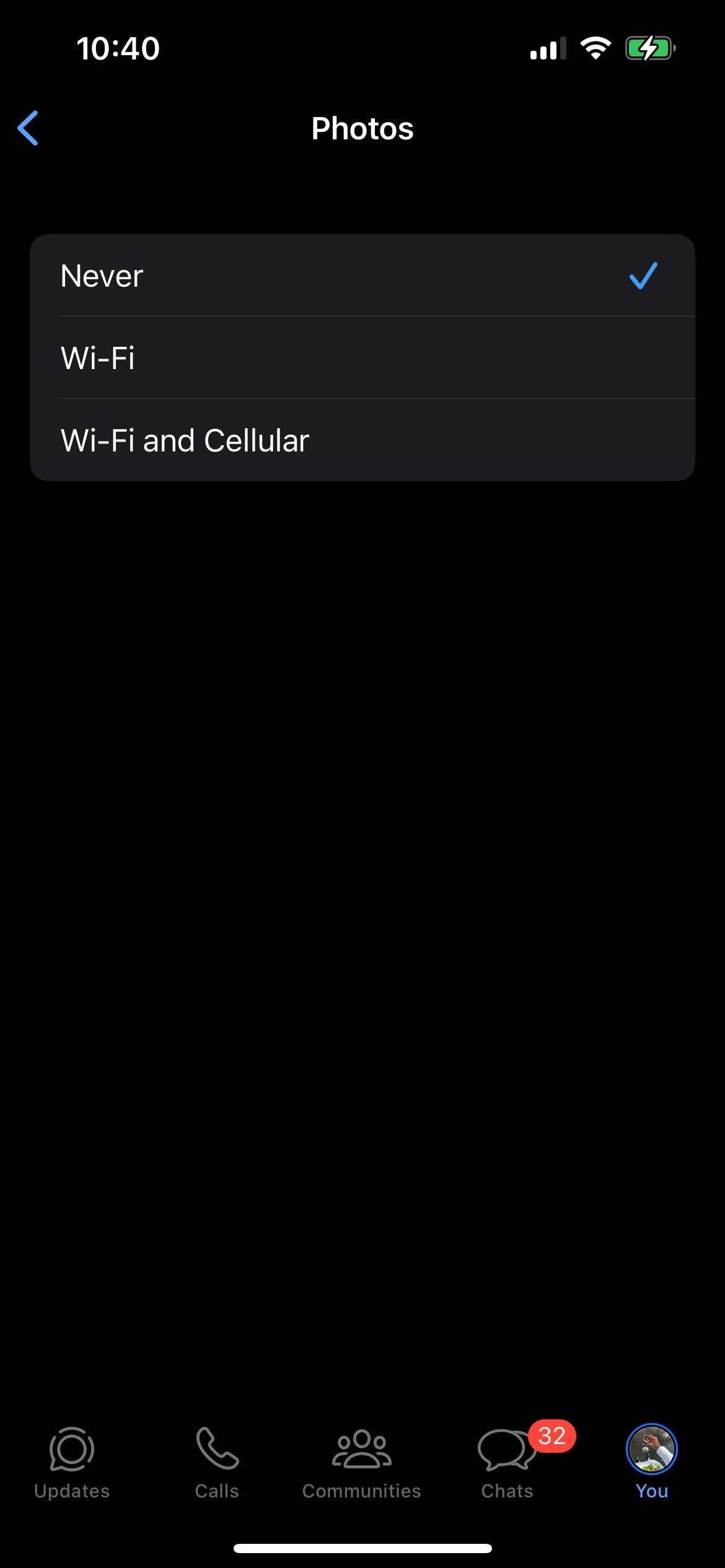
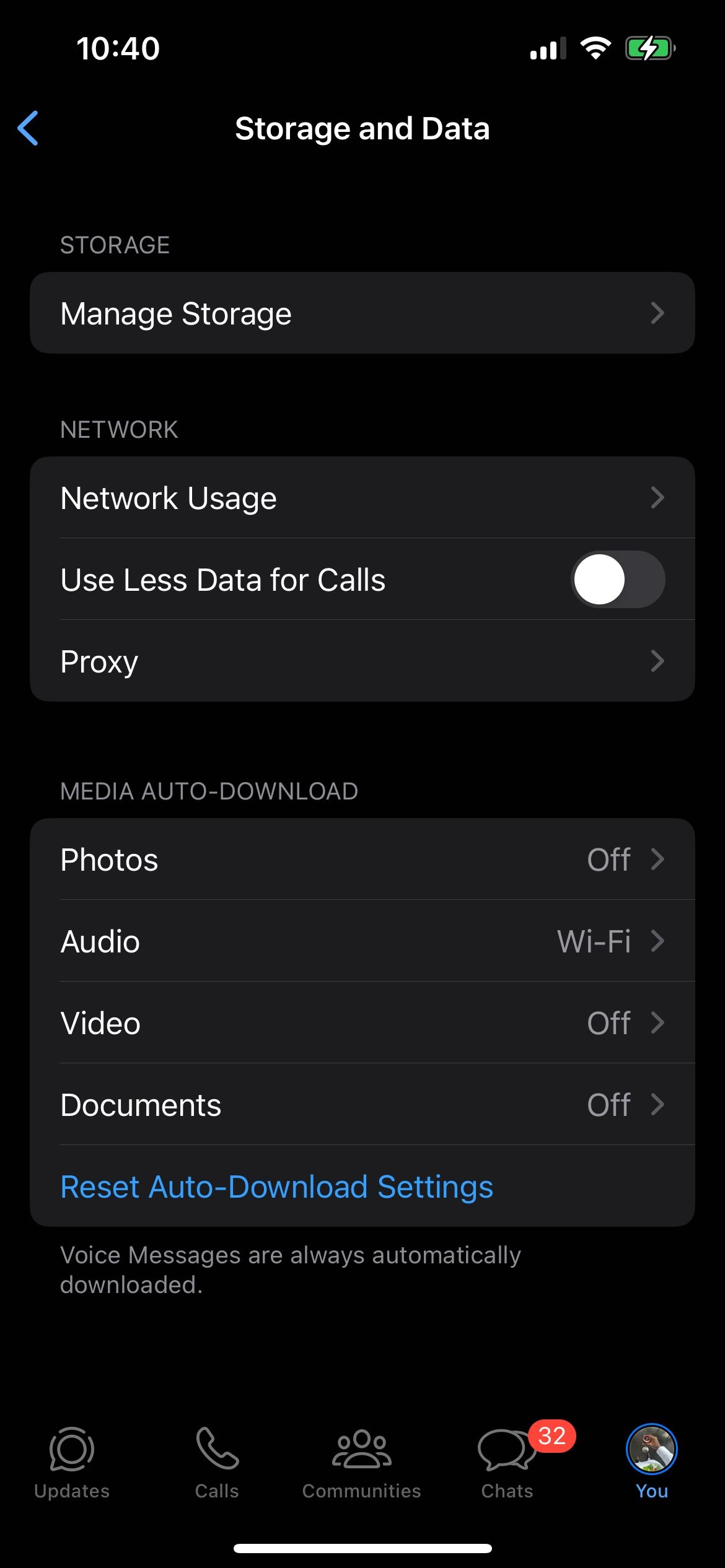 Đóng
Đóng
Để thực hiện hành động này trên thiết bị Android, vui lòng tuân thủ
Vui lòng mở khóa ứng dụng WhatsApp của bạn rồi điều hướng đến góc trên cùng bên phải của giao diện. Trong đó, bạn sẽ tìm thấy một cụm ba dấu chấm liên tiếp. Vui lòng chọn cấu hình dấu chấm cụ thể này để điều hướng thêm.
Vui lòng chọn “Cài đặt” từ menu trên thiết bị của bạn, sau đó điều hướng đến tùy chọn “Bộ nhớ và dữ liệu” trong menu cài đặt. Cuộn xuống cho đến khi bạn tìm thấy phần “Tự động tải xuống phương tiện”, nơi bạn có thể điều chỉnh cài đặt tải xuống tự động cho các tệp phương tiện như ảnh và video.
Trong quá trình sử dụng dữ liệu mạng di động, bạn nên tắt tất cả các dạng nội dung đa phương tiện để có hiệu suất tối ưu.
⭐ Nhấn Khi được kết nối với Wi-Fi và tắt các loại phương tiện bạn muốn. 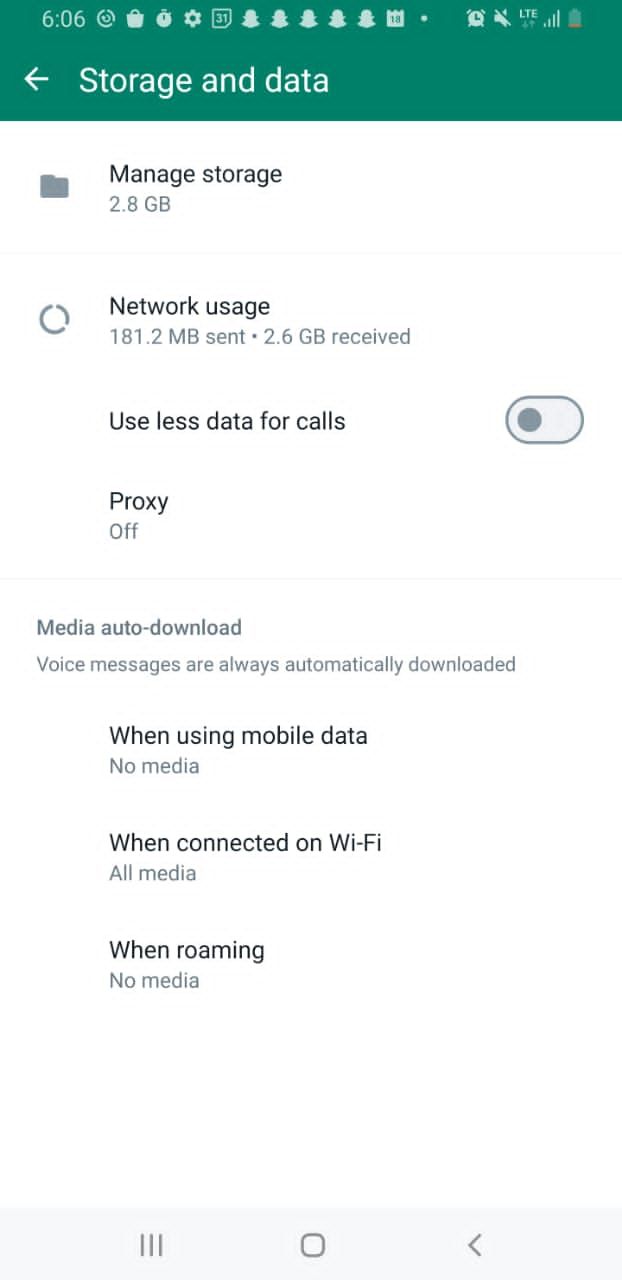
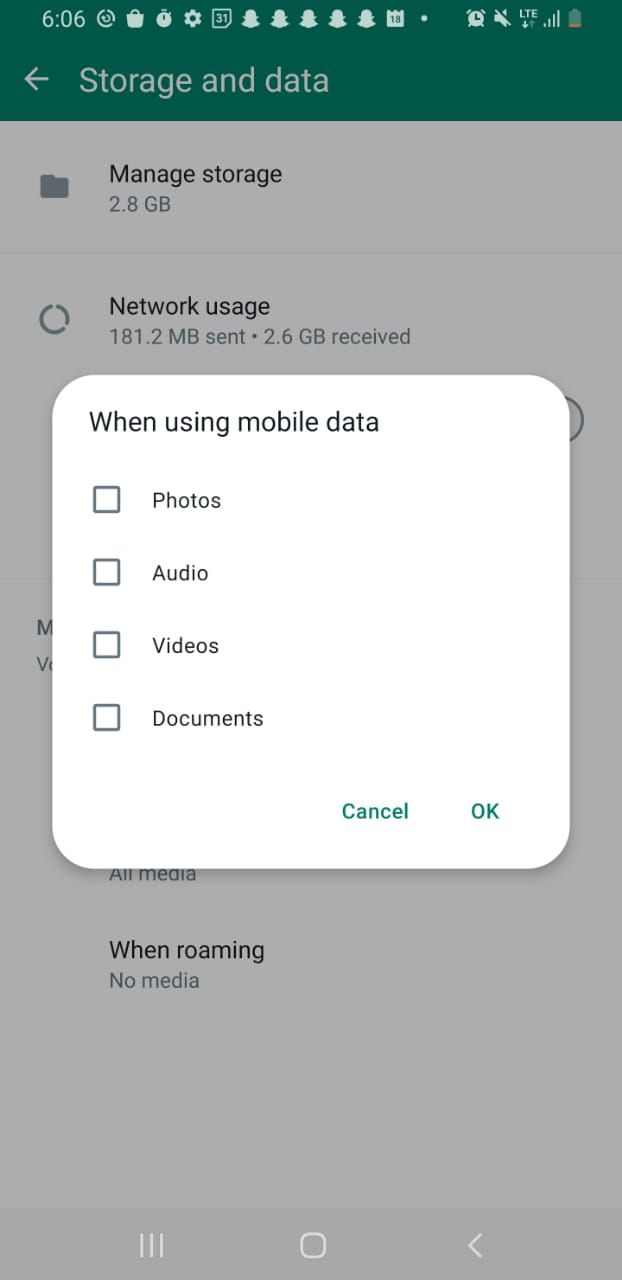 Đóng
Đóng
Một trong những chiến lược quan trọng để lưu giữ thông tin trên WhatsApp liên quan đến việc xác định có chọn lọc nội dung cụ thể nào cần lưu.
Xóa tệp phương tiện WhatsApp
Sau khi tắt tính năng tải xuống tự động, bước tiếp theo là xác định và xóa mọi nội dung phương tiện không còn cần thiết. Nếu hình ảnh và video được lưu trữ trong thư viện ảnh của thiết bị, chúng có thể bị xóa trực tiếp khỏi vị trí này. Tuy nhiên, việc quản lý phương tiện trong chính ứng dụng WhatsApp có thể là một cách tiếp cận hiệu quả hơn.
Để ngăn việc vô tình xóa thông tin có giá trị, bạn nên tạo bản sao lưu các cuộc trò chuyện WhatsApp của mình trước khi tiến hành bất kỳ thao tác xóa dữ liệu nào. May mắn thay, chúng tôi cung cấp hướng dẫn dễ thực hiện về cách lưu trữ lịch sử trò chuyện WhatsApp của bạn trên Google Drive được thiết kế riêng cho thiết bị Android.
Để truy cập Trình quản lý phương tiện trong WhatsApp, hãy làm theo các bước sau:1. Mở ứng dụng và điều hướng đến menu Cài đặt bằng cách nhấn vào ba đường ngang nằm ở góc dưới bên trái của màn hình.2. Cuộn xuống cho đến khi bạn tìm thấy tùy chọn “Media” và nhấn vào nó. Thao tác này sẽ mở ra trang Trình quản lý phương tiện nơi bạn có thể xem mức sử dụng bộ nhớ cho cả tin nhắn và tệp phương tiện.3. Để kiểm tra ứng dụng nào đang sử dụng nhiều dung lượng hơn, chỉ cần cuộn qua danh sách ứng dụng và quan sát tỷ lệ phần trăm sử dụng bộ nhớ tương ứng của chúng. Bạn cũng có thể sắp xếp chúng dựa trên mức sử dụng ổ đĩa hoặc tên ứng dụng nếu muốn.4. Ngoài ra, Trình quản lý phương tiện cho phép bạn sắp xếp lại các chuỗi trò chuyện của mình bằng cách kéo và thả chúng trong cùng một danh mục cuộc trò chuyện. Tuy nhiên, việc di chuyển thư giữa các danh mục khác nhau yêu cầu phải gỡ cài đặt và cài đặt lại
Để quản lý việc sử dụng bộ nhớ WhatsApp trên thiết bị của bạn, bạn sẽ cần điều hướng đến menu cài đặt của ứng dụng bằng cách chọn “Cài đặt” từ giao diện chính. Từ đó, cuộn xuống cho đến khi bạn tìm thấy tùy chọn “WhatsApp” và nhấn vào tùy chọn đó để vào cài đặt của ứng dụng. Khi ở trong menu cài đặt, hãy tìm và chọn tùy chọn phụ có nhãn “Bộ nhớ và dữ liệu”, sau đó nhấn vào nút “Quản lý bộ nhớ” nằm trong phần này.
Vui lòng điều hướng đến phần “Xem lại và xóa các mục” để truy cập các tệp phương tiện vượt quá kích thước tệp 5 megabyte. Từ đó, chọn và loại bỏ bất kỳ nội dung nào không còn cần thiết cho dự án của bạn.
⭐Quay lại Quản lý bộ nhớ.
Xem qua phần “Trò chuyện và Kênh”, trong đó bạn sẽ tìm thấy danh sách đầy đủ tất cả các cuộc trò chuyện được sắp xếp theo thứ tự giảm dần theo dung lượng lưu trữ tương ứng của chúng.
⭐ Nhấn vào bất kỳ cuộc trò chuyện nào và bạn có thể xóa cụ thể các tệp phương tiện trên cơ sở từng cuộc trò chuyện. 
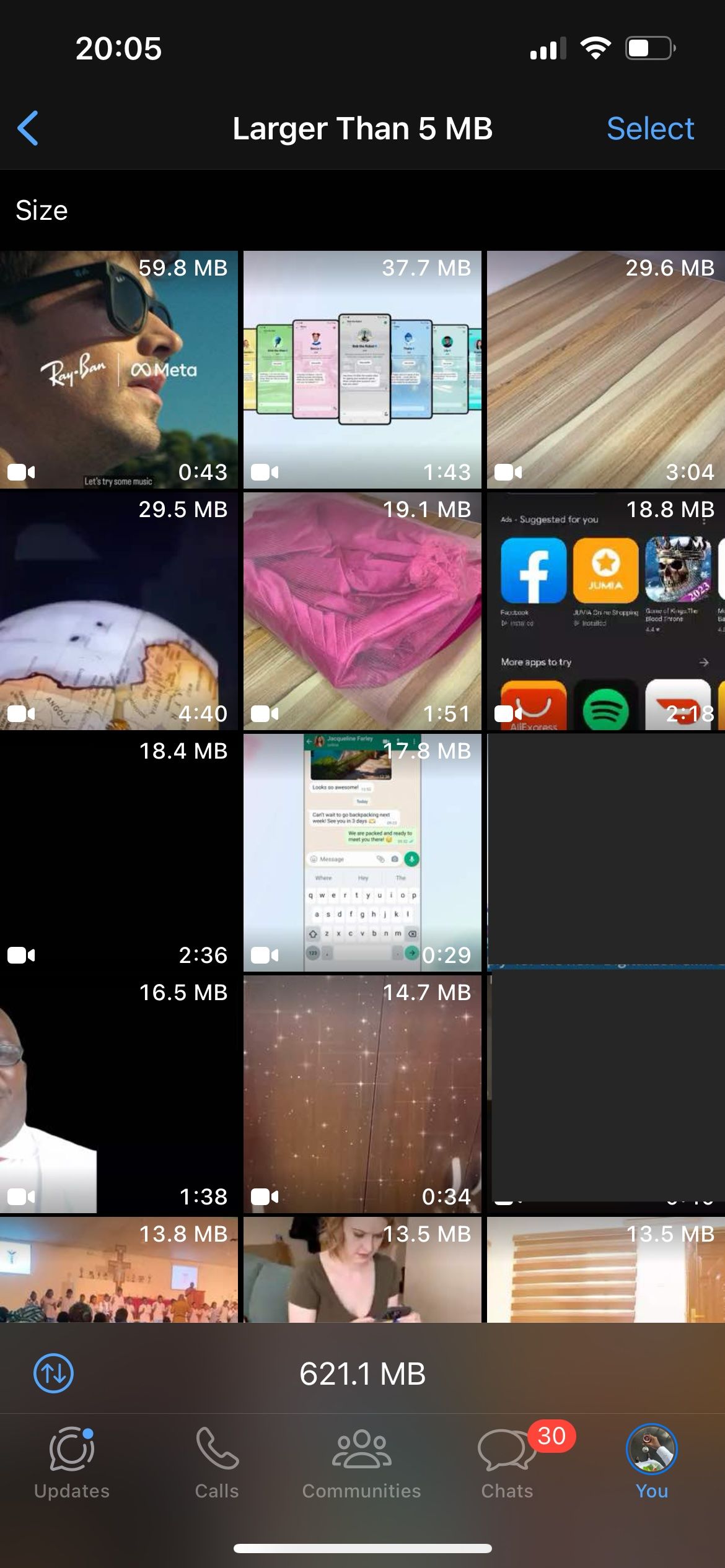
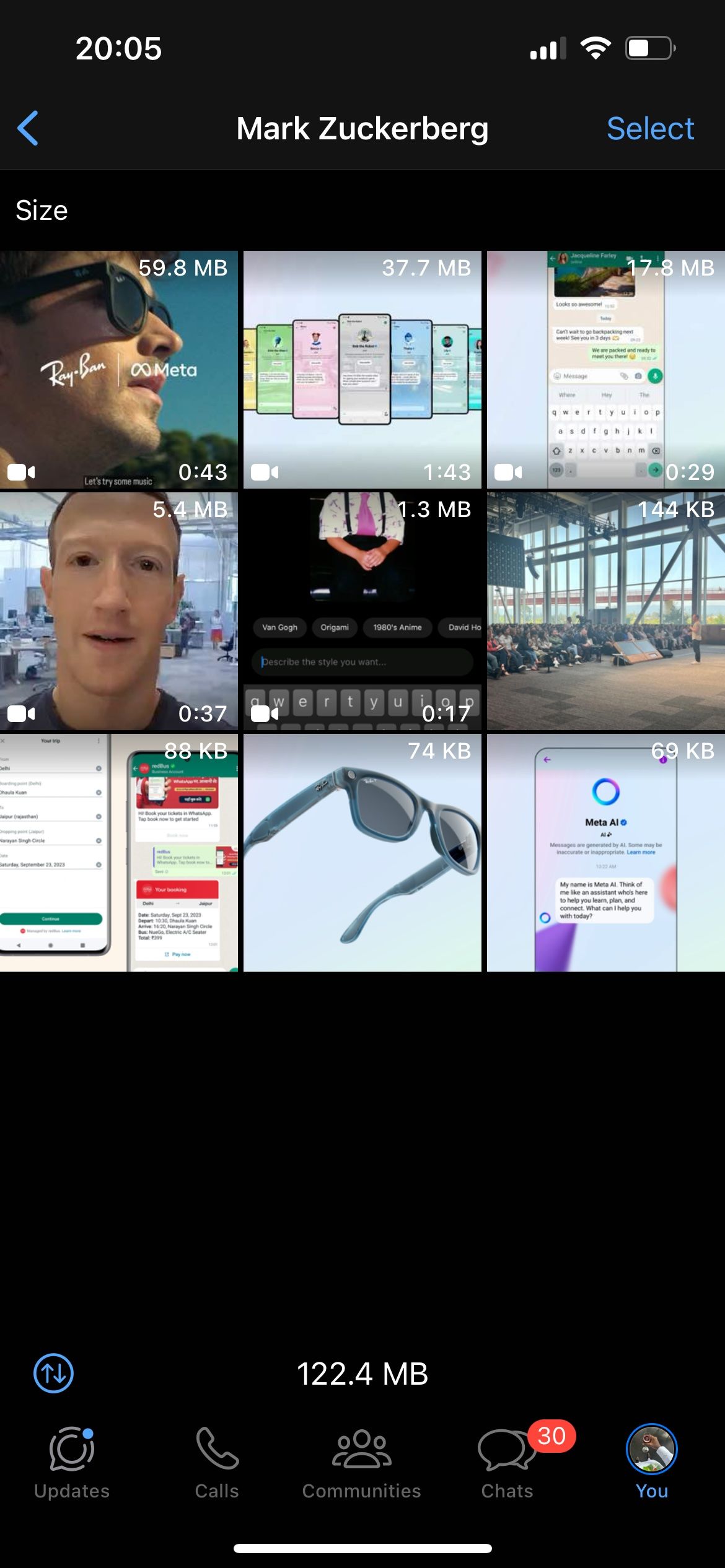 Đóng
Đóng
Tính nhất quán trong cách trình bày của trang “Quản lý bộ nhớ” trên cả thiết bị iOS và Android vẫn không thay đổi, không có sự khác biệt nào có thể quan sát được về hình thức hoặc chức năng của nó giữa hai nền tảng.
Bật tin nhắn biến mất
Vào năm 2020, Meta đã ra mắt một tính năng cải tiến trong nền tảng nhắn tin phổ biến của mình, WhatsApp, được gọi là “tin nhắn biến mất”. Chức năng này cho phép người dùng chọn tham gia để tin nhắn đã gửi của họ tự động bị xóa khỏi cuộc trò chuyện sau một khoảng thời gian nhất định. Ngoài ra, người dùng có thể bật tính năng này một cách có chọn lọc cho các cuộc trò chuyện cụ thể hoặc áp dụng tính năng này một cách phổ biến trên tất cả các tương tác. Đáng chú ý, mặc dù động lực chính đằng sau tính năng này có thể là nâng cao quyền riêng tư của người dùng nhưng nó cũng có thể đóng vai trò là một giải pháp thiết thực để tiết kiệm dung lượng lưu trữ trong ứng dụng.
Để truy cập tính năng cho phép tin nhắn biến mất trong ứng dụng WhatsApp, người ta phải điều hướng đến phần “Quản lý bộ nhớ” nằm bên dưới menu “Cài đặt”. Điều này có thể đạt được bằng cách chọn “Bộ nhớ và dữ liệu” từ các tùy chọn có sẵn trên thiết bị iPhone hoặc “Cài đặt”, sau đó là “Bộ nhớ và dữ liệu” trên điện thoại thông minh chạy Android.
Vui lòng kích hoạt chức năng ẩn tin nhắn bằng cách nhấn vào nó, sau đó bật bộ hẹn giờ được xác định trước cho những tin nhắn đó trong cài đặt “Hẹn giờ tin nhắn mặc định”. Ngoài ra, nếu bạn muốn kiểm soát tốt hơn những cuộc trò chuyện nào sử dụng tính năng này, hãy kích hoạt tùy chọn “Áp dụng bộ hẹn giờ cho cuộc trò chuyện” để tùy chỉnh việc lựa chọn các nhóm trò chuyện trong đó bật tin nhắn tạm thời.

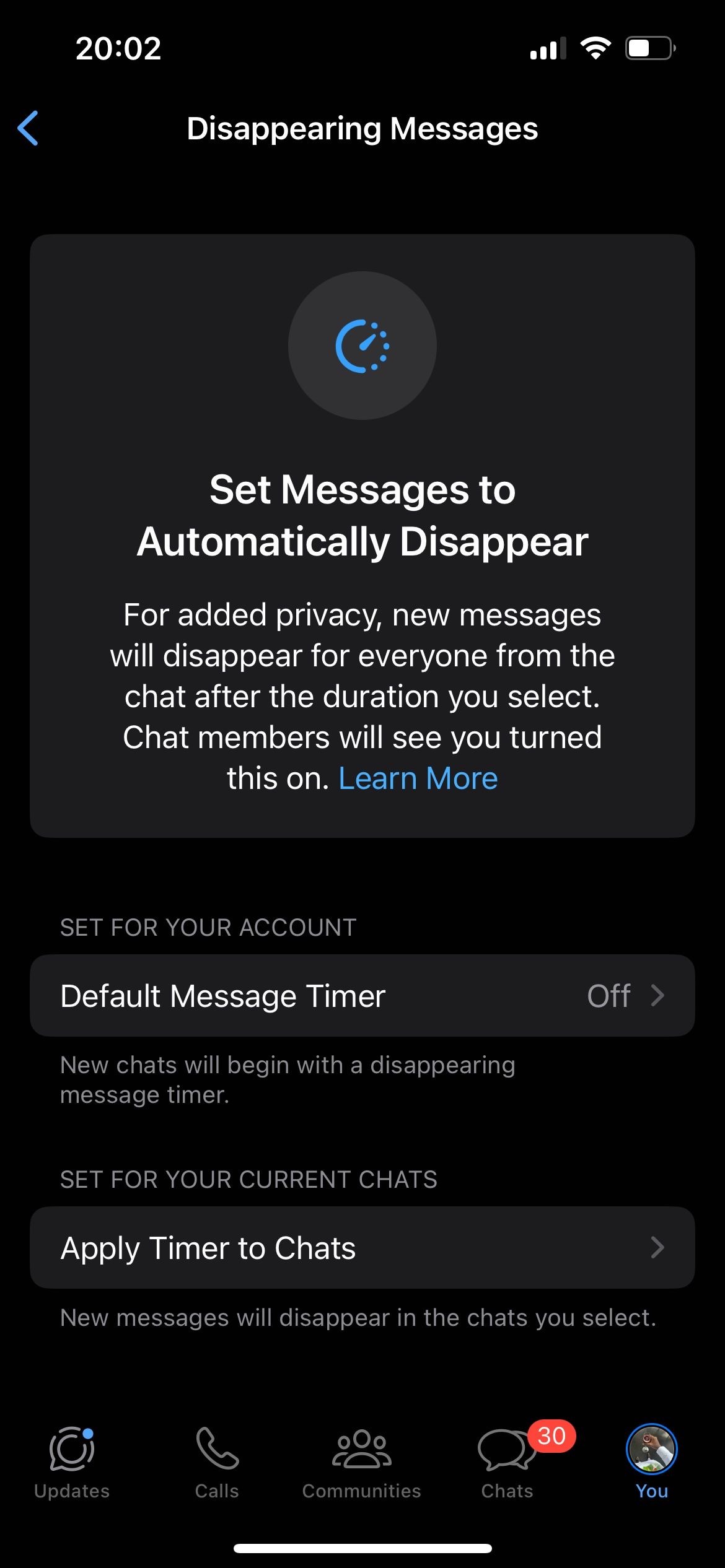
 Đóng
Đóng
Từ thời điểm đó trở đi, mọi cuộc hội thoại bắt đầu khi kích hoạt chức năng này sẽ bị xóa khỏi hồ sơ của chúng tôi trong khoảng thời gian định trước.
Trước khi bắt tay vào sử dụng tính năng này, bạn nên có kiến thức toàn diện về tính năng nhắn tin tạm thời của WhatsApp thông qua việc xem xét kỹ lưỡng các tài liệu có sẵn. Điều này bao gồm việc làm quen với cả ưu điểm và nhược điểm liên quan đến chức năng này, cũng như nhận ra bất kỳ hạn chế cố hữu nào có thể tồn tại.
Kiểm soát sự phình to trên WhatsApp của bạn
Để giảm thiểu nguy cơ hạn chế lưu trữ định kỳ trên WhatsApp, cần thận trọng áp dụng cách tiếp cận chủ động nhằm quản lý sự tăng trưởng của nó. Việc Meta giới thiệu nội dung hình ảnh và video có độ phân giải cao đã góp phần làm tăng mức tiêu thụ dung lượng trong ứng dụng. Để tránh rơi vào trạng thái điên cuồng khi tìm kiếm các mục cần xóa mỗi tháng, hãy cân nhắc triển khai các biện pháp giúp duy trì mức sử dụng dữ liệu có thể quản lý được trên WhatsApp.